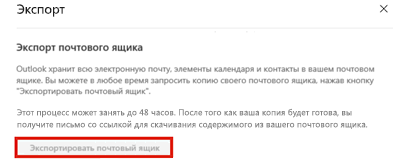Поскольку Microsoft To Do автоматически синхронизируются с задачами в Outlook, вы можете экспортировать все списки и задачи из Outlook.
Чтобы экспортировать списки и задачи, войдите в Outlook.com с помощью учетной записи Майкрософт, которую вы используете для входа в Microsoft To Do. Затем щелкните значок шестеренки, чтобы открыть настройки > Просмотреть все параметры.
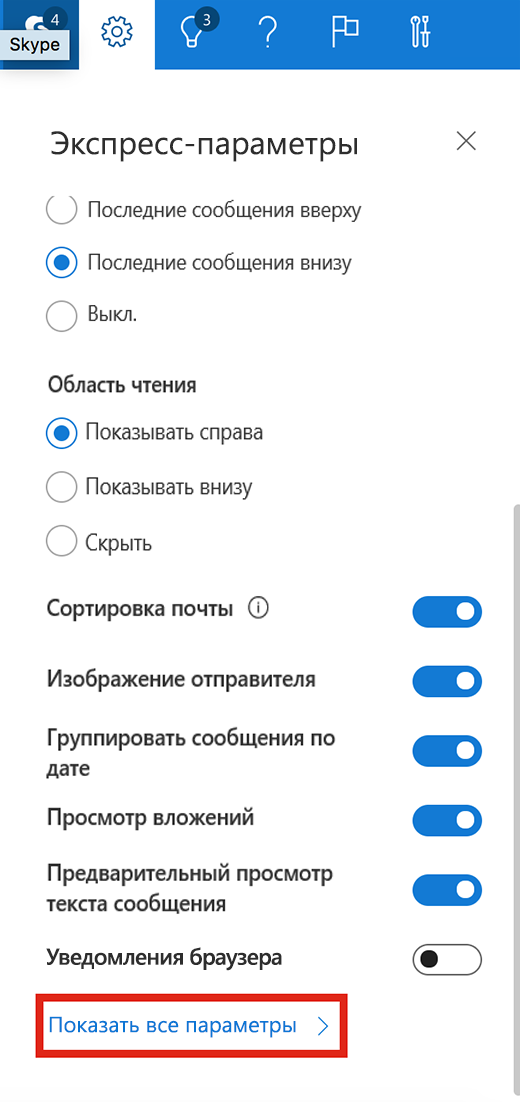
В области навигации слева выберите пункт Общие.

Затем выберите пункт Экспорт в центральной области навигации.
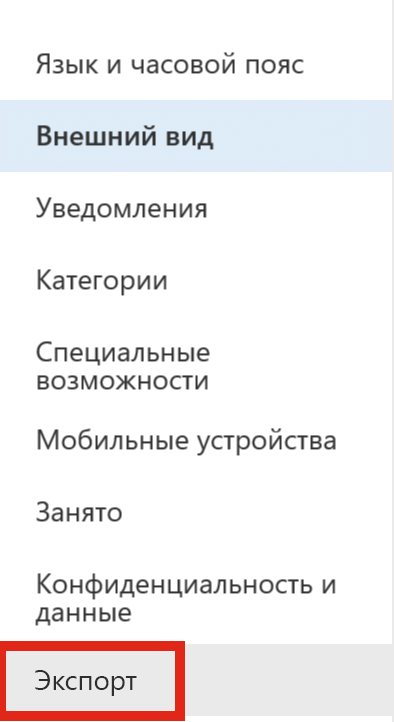
Затем выберите пункт экспорт почтового ящика , чтобы сохранить все списки и задачи.